ตัววิเคราะห์ WiFi ที่ดีที่สุดสำหรับ Mac ในปี 2023 (ฟรีและจ่ายเงิน)
เผยแพร่แล้ว: 2023-01-10ความพร้อมใช้งานของ WiFi เพิ่มขึ้นในช่วงหลายปีที่ผ่านมา และด้วยเหตุนี้จึงจำเป็นต้องรักษาประสิทธิภาพบนอุปกรณ์ Mac ผู้ใช้หลายคนรายงานปัญหาของ WiFi ไม่สามารถส่งความเร็วตามที่กำหนดบน Mac สำหรับสิ่งนี้ คุณต้องติดตั้งตัววิเคราะห์ WiFi ที่ดีที่สุดสำหรับ Mac แอปพลิเคชันตัววิเคราะห์ WiFi เหล่านี้ช่วยให้คุณระบุสาเหตุของปัญหาและแก้ไขเพื่อปรับปรุงความเร็ว WiFi
หากคุณกำลังค้นหา Mac ตัววิเคราะห์ WiFi ฟรีที่ดีที่สุด การค้นหาของคุณจะสิ้นสุดที่นี่ อ่านคู่มือฉบับสมบูรณ์เพื่อค้นหาตัววิเคราะห์ WiFi ที่ดีที่สุดสำหรับ Mac ซึ่งจะช่วยเพิ่มประสบการณ์อินเทอร์เน็ตของคุณได้อย่างแน่นอน
ก่อนที่จะย้ายไปยังรายการ สิ่งสำคัญคือต้องเข้าใจถึงความจำเป็นของ WiFi Analyzer
ต้องการตัววิเคราะห์ WiFi สำหรับ Mac
- ระบุแหล่งที่มาที่รบกวนและกำจัดได้อย่างง่ายดายบน Mac ของคุณ
- จุดเชื่อมต่อที่ซ่อนอยู่อาจทำให้ข้อมูลที่ละเอียดอ่อนของคุณรั่วไหลได้ ดังนั้นตัววิเคราะห์จะสแกนจุดเชื่อมต่อที่เป็นอันตรายเหล่านี้และเตือนผู้ใช้เกี่ยวกับจุดเชื่อมต่อเหล่านี้
- เมื่อเชื่อมต่อกับเครือข่าย WiFi ใหม่ ระบบจะสร้างแผนการปรับใช้ใหม่โดยรวบรวมข้อมูลที่มีอยู่ทั้งหมด
- ตัววิเคราะห์แก้ไขปัญหาการกำหนดค่าทั้งหมดโดยเลือกช่องสัญญาณ WiFi ที่มีความยุ่งเหยิงน้อยที่สุด
รายการตัววิเคราะห์ WiFi ที่ดีที่สุดสำหรับ Mac ในปี 2023
แม้ว่าจะมีตัวเลือกมากมายบนอินเทอร์เน็ตสำหรับตัววิเคราะห์ WiFi ที่ดีที่สุดสำหรับ Mac เราได้เลือกตัวเลือกที่ดีที่สุดไว้ด้านล่าง อ่านคุณสมบัติ ข้อดีและข้อเสียของแต่ละข้อเพื่อระบุสิ่งที่ดีที่สุดสำหรับอุปกรณ์ของคุณ
1. เน็ตสปอต
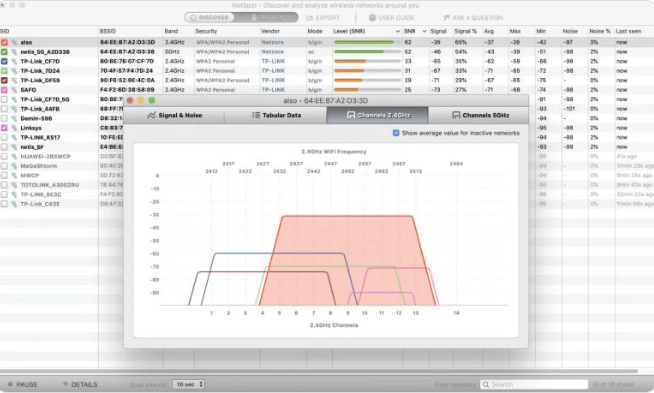
Mac ตัววิเคราะห์ WiFi ฟรีเครื่องแรกและดีที่สุดคือ NetSpot มีโหมดการทำงาน 2 โหมด ได้แก่ Discover และ Survey โหมด Discover นั้นคล้ายกับเครื่องมือวินิจฉัย Mac ไร้สายในตัว และแสดงภาพสีพร้อมกราฟ
ในขณะที่โหมด Survey จะรวบรวมข้อมูล WiFi ทั้งหมดและแปลงเป็นแผนที่ความร้อนที่มีรหัสสี ด้วยการแสดงภาพมากกว่า 15 แบบ ระบุปัญหา WiFi และแก้ไขเพื่อให้มีเครือข่าย WiFi ที่ดีขึ้น
ข้อดี
- คุณสมบัติอันทรงพลัง
- รหัสสีและแผนที่ความร้อนแบบโต้ตอบ
- อินเทอร์เฟซที่ใช้งานง่าย
- แอพเวอร์ชันฟรีนั้นใจกว้าง
- มีแผนภูมิตามเวลาจริง
ข้อเสีย
- ราคาแพงเมื่อเทียบกับตัววิเคราะห์ WiFi อื่นๆ สำหรับ Mac
ดาวน์โหลด NetSpot ที่นี่
อ่านเพิ่มเติม: ซอฟต์แวร์ซ่อมแซมดิสก์ Mac ที่ดีที่สุด
2. ไวไฟ เอ็กซ์พลอเรอร์
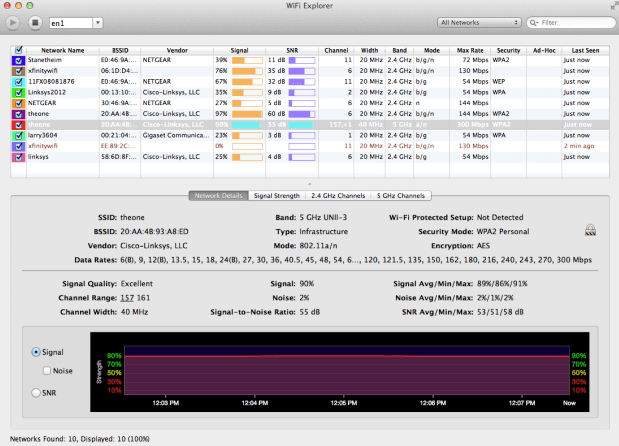
Mac ตัววิเคราะห์ WiFi ฟรีที่ดีที่สุดในรายการของเราคือตัววิเคราะห์ WiFi เครื่องมือนี้มีให้ทดลองใช้ฟรี 7 วัน มันให้ข้อมูลเชิงลึกที่สมบูรณ์เกี่ยวกับเครือข่าย WiFi ต่างๆ คุณลักษณะที่โดดเด่นบางอย่างของแอปพลิเคชันคือการระบุข้อขัดแย้งของช่องสัญญาณ ปัญหาการกำหนดค่า และการทับซ้อนกัน ซึ่งอาจทำให้เครือข่าย WiFi มีประสิทธิภาพต่ำ
รับแอปพลิเคชันบน Mac Store เพื่อรับกลไกการแก้ไขปัญหาขั้นสูงและการวินิจฉัย เป็นแพ็คเกจที่สมบูรณ์เพื่อส่งมอบการกระทำที่เป็นไปได้ด้วยการแตะเพียงครั้งเดียว
ข้อดี
- อินเทอร์เฟซผู้ใช้ได้รับการออกแบบมาอย่างดีและสะอาดตา
- ถอดรหัสข้อมูลเครือข่ายที่ต้องการ
ข้อเสีย
- ไม่สามารถสร้างแผนที่ความร้อนของสัญญาณ
ดาวน์โหลด WiFi Explorer ที่นี่
3. การวินิจฉัยไร้สายของ Mac
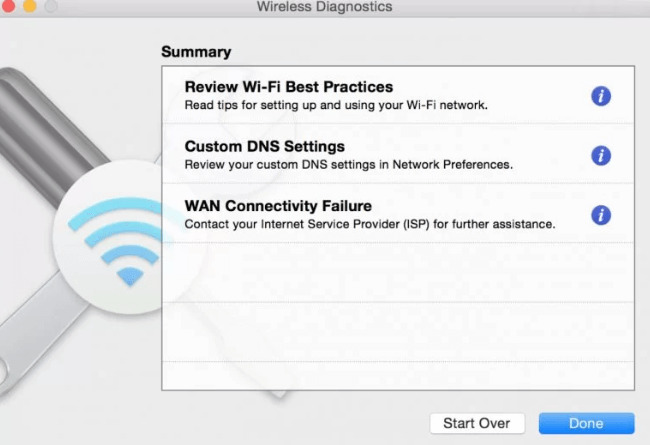
หากคุณเป็นคนที่คลั่งไคล้แอพพลิเคชั่นที่สร้างมาในตัวแอพนี้เหมาะสำหรับคุณ ดังนั้นตัววิเคราะห์ WiFi ฟรีที่ดีที่สุดสำหรับ Mac ก็คือ Mac Wireless Diagnostics ช่วยให้ผู้ใช้สามารถแก้ไขปัญหาและจัดการกับการซิงโครไนซ์อีเมลโดยไม่ต้องใช้ความพยายามมาก
จะแสดงกราฟที่สมบูรณ์สำหรับคุณภาพของสัญญาณ WiFi นอกจากนี้ ให้เคลื่อนที่ไปรอบๆ พื้นที่ของคุณเพื่อหาจุดที่ความแรงของสัญญาณสูงสุด ในการเข้าถึงเครื่องมือ Wireless Diagnostics ในตัว ต่อไปนี้คือขั้นตอนง่ายๆ ในการนำไปใช้กับ Mac ของคุณ

- กดปุ่มตัวเลือกบนแป้นพิมพ์ Mac ของคุณค้างไว้ เลือกตัวเลือก Open Wireless Diagnostics
- หรือใช้ปุ่ม Command และ Space ร่วมกันเพื่อเปิดใช้งาน Spotlight ตอนนี้ค้นหาตัวเลือก Wireless Diagnostic
ข้อดี
- ใช้งานง่าย
- รวมเป็นค่าเริ่มต้นในอุปกรณ์ macOS ทั้งหมด
- เสนอการแฮ็กที่รวดเร็วและได้ผลเพื่อเพิ่มความเร็วเครือข่าย
ข้อเสีย
- คุณลักษณะขั้นสูงขาดหายไป
- ไม่มีการแสดงภาพความครอบคลุมของ Wifi
การวินิจฉัยแบบไร้สายของ Mac ในตัว
อ่านเพิ่มเติม: ซอฟต์แวร์สแกนฟรีที่ดีที่สุดสำหรับ Mac
4. เครื่องสแกน WiFi
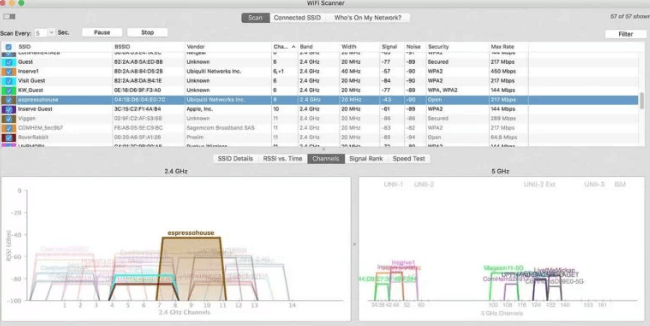
ด้วยการสนับสนุนอย่างสมบูรณ์ของเครือข่าย 2.4 & 5GHz และรายการแบนด์วิธของช่องเช่น 20, 40, 80 และ 160 GHz เครื่องสแกน WiFi จึงเป็นหนึ่งในเครื่องมือวิเคราะห์ WiFi ที่ดีที่สุดสำหรับ Mac จะแสดงข้อมูลที่เชื่อถือได้ทั้งหมดเกี่ยวกับเครือข่าย WiFi เช่น SSID, RSSI, ช่องสัญญาณ, การตั้งค่าการเข้ารหัส, คุณภาพของสัญญาณ และ Mac Address
แม้ว่าจะเป็นเวลานานแล้วที่นักพัฒนาได้ปล่อยการอัปเดตใดๆ สำหรับแอป แต่ยังคงทำงานได้อย่างมีประสิทธิภาพบน Mac เวอร์ชันล่าสุด อย่างไรก็ตาม เพื่อให้แอปพลิเคชันทำงานได้อย่างต่อเนื่อง ตรวจสอบให้แน่ใจว่าได้เปิดใช้งานบริการระบุตำแหน่งแล้ว ไปที่ System Preferences ขยายส่วน Security แล้วคลิก Privacy ตอนนี้เปิดใช้งานตำแหน่งสำหรับเครื่องสแกน WiFi เพื่อระบุเครือข่ายโดยรอบ
ข้อดี
- อัปโหลดหรือดาวน์โหลดการทดสอบความเร็วสำหรับ WiFi
- สร้างรายงานสรุปสำหรับ WiFi ของคุณในรูปแบบไฟล์ HTML
- อินเทอร์เฟซที่เรียบง่ายแต่น่าตำหนิ
ข้อเสีย
- การสนับสนุนลูกค้ามีจำกัด
- ไม่รองรับการทำแผนที่ความร้อน
ดาวน์โหลดเครื่องสแกน WiFi ที่นี่
5. ไอสตัมเบลอร์
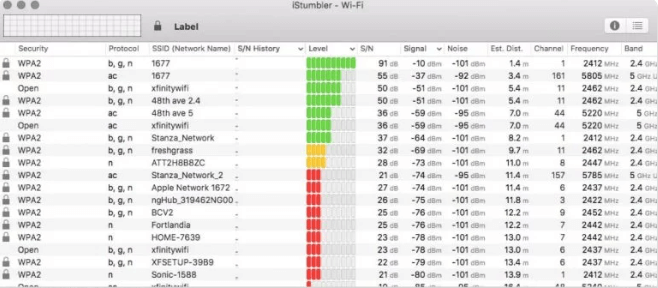
ตัววิเคราะห์ WiFi ที่ดีที่สุดอีกตัวสำหรับ Mac คือ iStumbler แอปนี้มีอินเทอร์เฟซแบบแบร์โบนแต่สามารถใช้งานฟังก์ชันที่มีประสิทธิภาพบางอย่างได้เมื่อเปรียบเทียบกับเครื่องมือวิเคราะห์ WiFi อื่นๆ นอกเหนือจากเครือข่าย WiFi แล้ว เครื่องมือนี้ยังให้ข้อมูลที่มีอยู่และตำแหน่งของอุปกรณ์ Bluetooth และบริการ Bonjour
ใช้เครื่องมือกับ WyPry 5x เพื่ออัปเกรดเป็นเครื่องวิเคราะห์สเปกตรัม แม้ว่า iStumble จะไม่ได้รับการอัปเดตเป็นเวลานาน แต่ก็ยังอยู่ในตำแหน่งในรายการตัววิเคราะห์ WiFi ที่ดีที่สุดสำหรับ Mac
ข้อดี
- รายการคุณสมบัติที่ครอบคลุมอย่างมาก
- เวอร์ชันของแอปพร้อมใช้งานสำหรับ Mac เวอร์ชันเก่า
- ซื้อแอปได้จากร้านแอปต่างๆ
ข้อเสีย
- ใช้อินเทอร์เฟซพื้นฐานและน้อยที่สุด
- หากต้องการปลดล็อกศักยภาพที่สมบูรณ์ คุณต้องอัปเกรดเป็นเวอร์ชันที่ต้องชำระเงิน
ดาวน์โหลด iStumbler ที่นี่
อ่านเพิ่มเติม: แอพทำความสะอาด Mac ฟรีที่ดีที่สุดเพื่อล้างและปรับแต่ง Mac ของคุณ
คำถามที่พบบ่อย (FAQs)
ไตรมาสที่ 1 แอพตัววิเคราะห์ WiFi สำหรับ Mac คืออะไร
แอปพลิเคชันที่สามารถตรวจจับเครือข่ายไร้สายรอบตัวคุณและสามารถให้ข้อมูลที่มีอยู่ทั้งหมด เช่น ความแรงของสัญญาณ ช่องสัญญาณที่ใช้โดยเครือข่าย วิธีการเข้ารหัส และอื่นๆ เรียกว่า WiFi Analyzer ข้อมูลที่รวบรวมโดยตัววิเคราะห์ช่วยให้ผู้ใช้ปรับปรุงประสิทธิภาพ WiFi ได้
ไตรมาสที่ 2 แอปพลิเคชันตัววิเคราะห์ WiFi มีประโยชน์อย่างไร
ตัววิเคราะห์ WiFi สำหรับ Mac หรือ Windows ช่วยในการรวบรวมข้อมูลที่เกี่ยวข้องทั้งหมดเกี่ยวกับเครือข่าย WiFi โดยรอบ ข้อมูลนี้จะแนะนำผู้ใช้ในการวิเคราะห์เครือข่ายเหล่านี้และเลือกช่องสัญญาณ WiFi ที่ดีที่สุดสำหรับอุปกรณ์ของตนในท้ายที่สุด
ไตรมาสที่ 3 จะเรียกใช้การวินิจฉัย WiFi บน Mac ได้อย่างไร
หากต้องการวินิจฉัย WiFi บนอุปกรณ์ Mac ของคุณ ให้ปฏิบัติตามขั้นตอนง่ายๆ ดังต่อไปนี้
- คลิกที่ปุ่มตัวเลือกค้างไว้
- กดไอคอน WiFi บนแถบเมนูของคุณและขยายตัวเลือก Wireless Diagnostics ที่เปิดอยู่
- ในป๊อปอัปที่ปรากฏขึ้น ให้คลิกดำเนินการต่อเพื่อทำการวินิจฉัยให้เสร็จสิ้น
อ่านเพิ่มเติม: โปรแกรมถอนการติดตั้งที่ดีที่สุดสำหรับ Mac เพื่อลบแอพที่ไม่ต้องการโดยสิ้นเชิง
การปิดตัววิเคราะห์ WiFi ที่ดีที่สุดสำหรับ Mac ในปี 2023
หวังว่าคุณจะสามารถหาตัววิเคราะห์ WiFi ที่ดีที่สุดสำหรับ Mac ได้ รายการดังกล่าวกล่าวถึงคุณลักษณะ ข้อดี และข้อเสียของโปรแกรมวิเคราะห์แต่ละรายการ คุณสามารถเลือกทางเลือกที่ดีที่สุดสำหรับตัวคุณเองทั้งนี้ขึ้นอยู่กับความต้องการและทักษะของคุณ
หากคุณคิดว่าเราพลาดตัววิเคราะห์ WiFi ที่คุณชื่นชอบสำหรับ Mac โปรดแจ้งให้เราทราบในส่วนความคิดเห็น หากคุณมีคำถามหรือคำแนะนำใดๆ โปรดเขียนไว้ด้านล่าง สำหรับคำแนะนำทางเทคนิค รายการ และข่าวสารเพิ่มเติม สมัครสมาชิกบล็อกของเรา เพื่อไม่พลาดการอัปเดตใด ๆ อย่าลืมติดตามเราบน Facebook, Twitter, Instagram และ Pinterest
